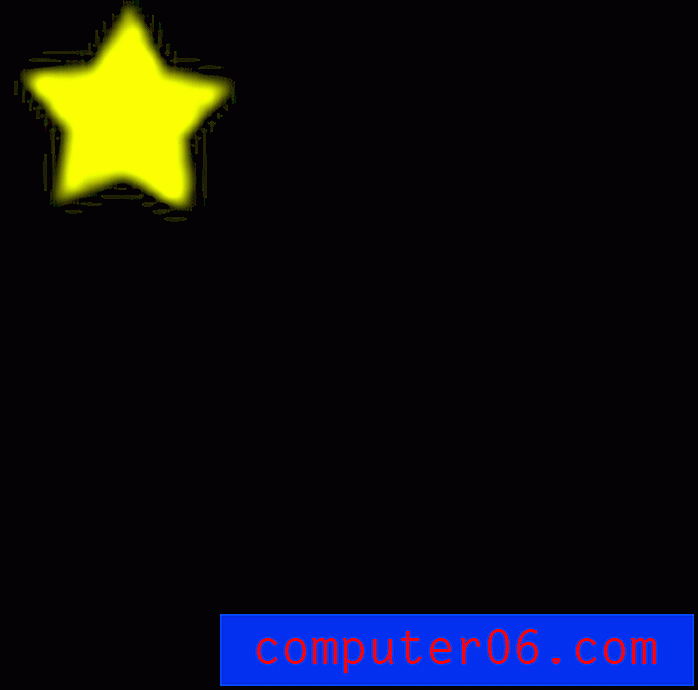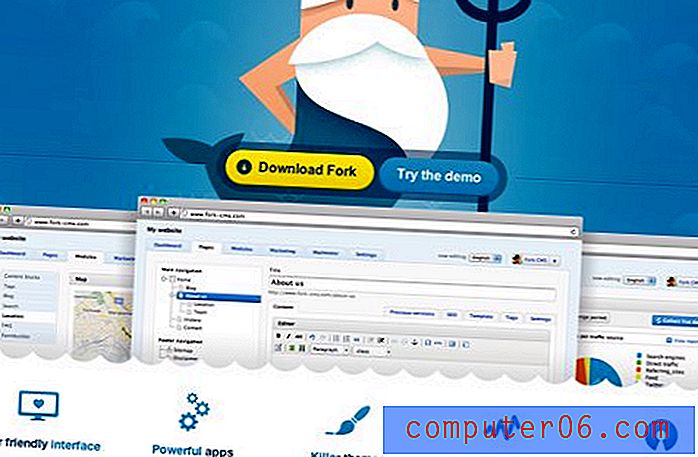Animirani GIF u Photoshopu CS5
Adobe Photoshop CS5 moćan je program za uređivanje slika koji možete koristiti za stvaranje ili uređivanje gotovo bilo koje vrste slika za koje biste mogli imati potrebu. Photoshop CS5 posebno je vješt u stvaranju slika namijenjenih za postavljanje na mrežu, poput slika koje možete staviti na svoju web stranicu ili koje biste mogli podijeliti s prijateljima. Popularni izbor slike je animirani GIF, jer je jednostavan za izradu, kretanje, ali može se postavljati kao uobičajena statična slika. Photoshop sadrži neke korisne alate koji vam omogućuju stvaranje animiranog GIF-a u Photoshopu CS5, a čak možete prilagoditi svoj animirani GIF u Photoshopu CS5 tako da se pridržava specifikacija koje trebate.
Priprema okvira za vaš animirani GIF u Photoshopu CS5
Animirani GIF u Photoshopu CS5 zapravo je pet zasebnih slika koje ćete složiti u slojeve. Svaki će sloj predstavljati okvir vaše slike, tako da svaki okvir mora biti malo drugačiji da bi pokazao da se u vašem animiranom GIF-u događa akcija ili pokret. Za potrebe ovog vodiča, napravit ću animirani GIF u Photoshopu CS5 zvijezde koja se kreće preko crne pozadine. Animirani GIF sastojat će se od pet različitih okvira, pri čemu se zvijezda nalazi na malo različitom mjestu u svakom okviru. Odvojene slike izgledaju ovako:





Radi jednostavnosti, slike sam označio kao 1.gif, 2.gif, 3.gif, 4.gif i 5.gif, što će mi pomoći da zapamtim redoslijed kojim ih želim prikazati. Svaka je slika iste veličine, 100 × 100 piksela.
Da biste započeli izrađivati animirani GIF u Photoshopu CS5, sada možete pokrenuti Photoshop, kliknite Datoteka na vrhu prozora, kliknite Novo, a zatim odredite veličinu svoje slike. Nakon što su postavljeni vaši parametri slike, kliknite gumb U redu da biste stvorili prazno platno.
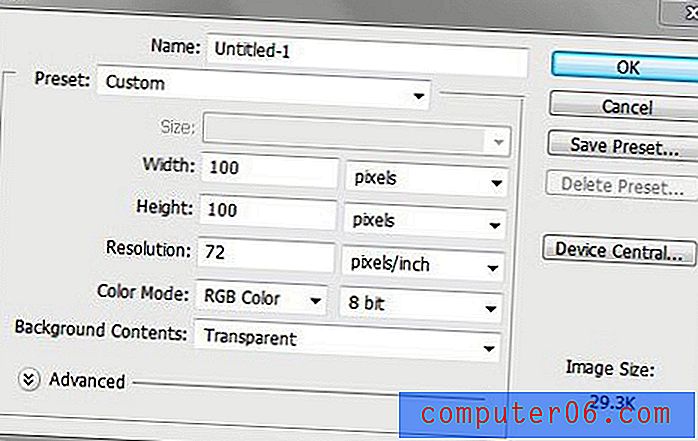
Sljedeće što trebate učiniti je otvoriti mapu koja sadrži slike koje ćete uključiti u svoj animirani GIF u Photoshopu CS5. Imajte na umu da mapu otvarate u programu Windows Explorer, a ne pomoću naredbe Open u programu Photoshop. Windows Explorer je program koji koristite za pregledavanje mapa i datoteka na računalu, a možete ga pokrenuti klikom na ikonu mape na programskoj traci pri dnu zaslona računala. Nakon što se otvori mapa koja sadrži vaše slike, držite pritisnutu tipku CTrl na tipkovnici kako biste odabrali sve slike, a zatim ih povucite na Photoshop CS5 platno.
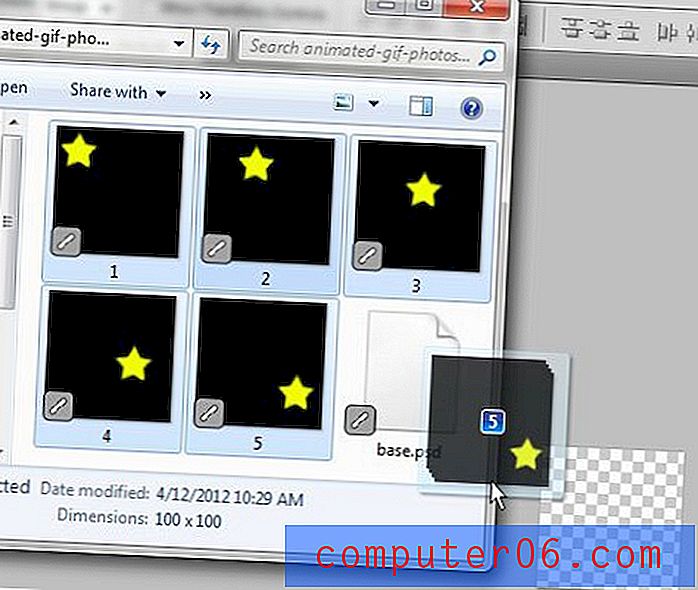
To će promijeniti vaše platno za prikaz jednog vašeg okvira sa X iznad njega, kao što je na ovoj slici:
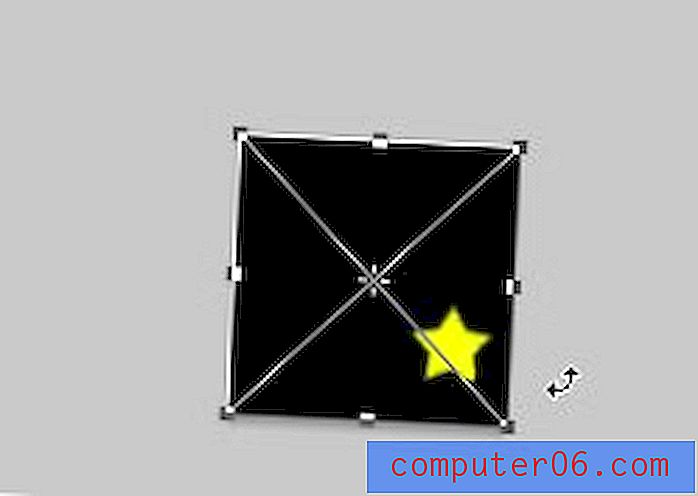
Kad ovo vidite, pritisnite tipku Enter na tipkovnici da biste umetnuli svaku sliku kao sloj u Photoshop. Nakon dodavanja svih slika, vaš prozor " Slojevi" s desne strane Photoshopa trebao bi izgledati ovako.
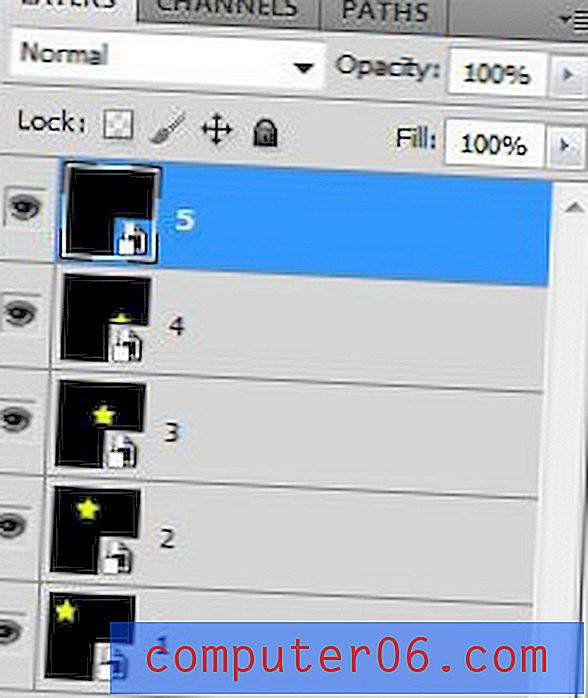
Imajte na umu da bi slika koju želite prikazati kao posljednji okvir animiranog GIF-a trebala biti gornji sloj. Ako su vaši slojevi pogrešnim redoslijedom, jednostavno ih možete povući unutar prozora Slojevi dok ne budu u ispravnom redoslijedu.
Sada morate otvoriti prozor Animacija, što možete učiniti klikom na izbornik Prozor na vrhu Photoshopa, a zatim na opciju Animacija . Prozor Animacija otvorit će se kao vodoravni prozor na dnu Photoshopa.
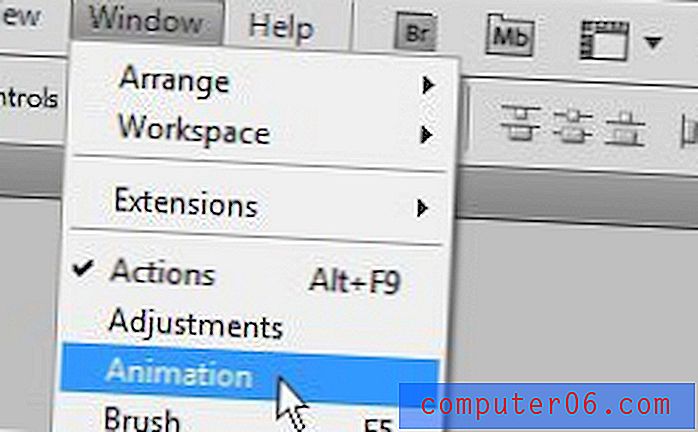
Kliknite gumb u gornjem desnom kutu prozora Animation (gumb izgleda kao strelica okrenuta prema dolje pored 4 vodoravne linije), a zatim kliknite na opciju Make Frames from Layers .
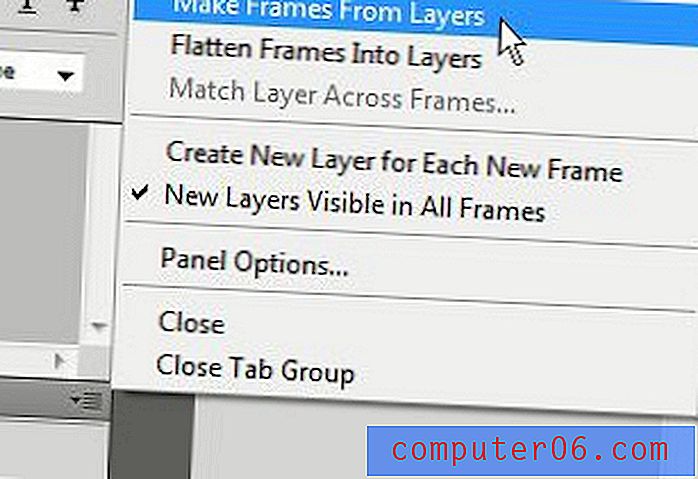
Kliknite strelicu okrenutu prema dolje desno od 0 sec i ispod jednog okvira u prozoru Animacija, a zatim odaberite koliko dugo želite da se taj okvir prikazuje u vašem animiranom GIF-u. Ponovite ovaj korak za svaki okvir vaše slike. Volim odabrati 1.0 za vrijeme trajanja okvira u mnogim animiranim GIF-ovima u Photoshopu CS5, ali eksperimentirajte s različitim trajanjem dok ne pronađete onaj koji vam najbolje odgovara.
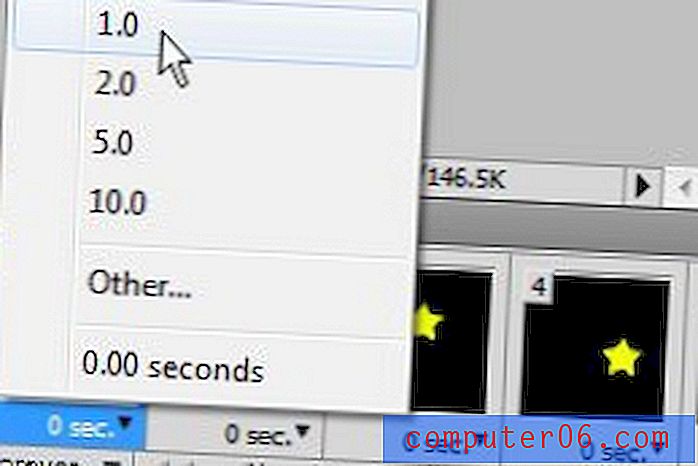
Također možete odrediti koliko bi puta animirani GIF trebao proći kroz sve njegove okvire klikom na padajući izbornik Zauvijek na dnu prozora Animacija . Koristim Forever kao opciju za animirani GIF na kraju ovog članka, što znači da će animirani GIF neprekidno kružiti dok ne napustite ovu stranicu.
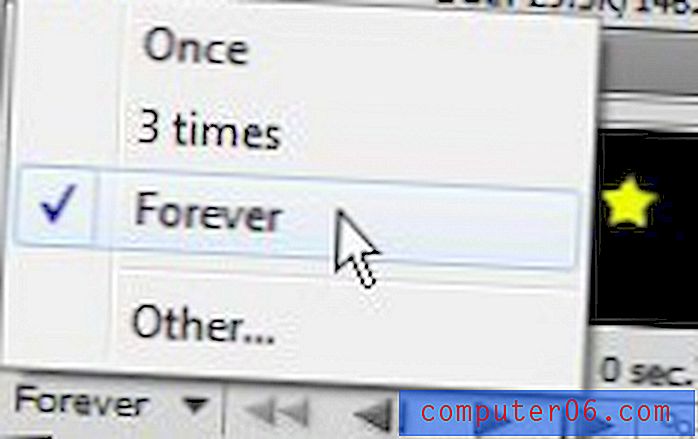
Sada ste napravili svoj animirani GIF u Photoshopu CS5, pa ga morate spremiti. Kliknite Datoteka na vrhu prozora, zatim kliknite Spremi za web i uređaje . Kliknite padajući izbornik u gornjem desnom kutu prozora da biste odabrali GIF opciju, a zatim kliknite gumb Spremi na dnu prozora.
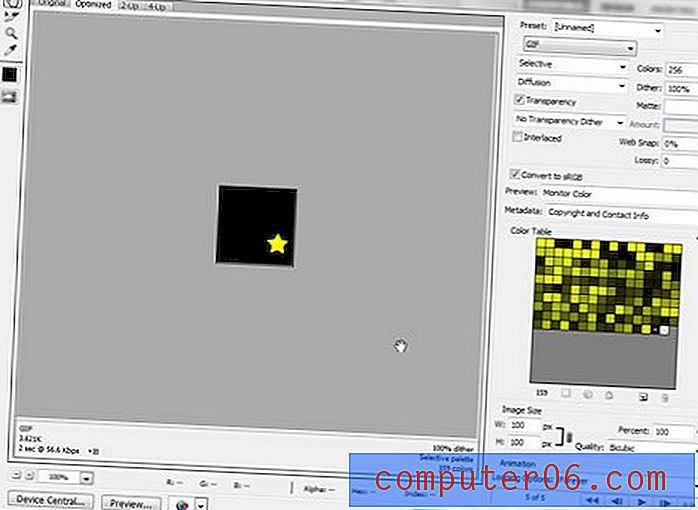
Unesite naziv datoteke u polje Ime datoteke, a zatim kliknite gumb Spremi . Zatim možete dvaput kliknuti stvorenu sliku u svojoj mapi da pokrenete animirani GIF i vidite što ste stvorili. Ispod je moj primjer animiranog GIF-a u Photoshopu CS5 slike.